如何毫无问题地使用 Microsoft Word:有用的提示和修复
已发表: 2023-11-18- 什么是微软Word?
- 如何使用微软Word
- 主要 Microsoft Word 问题和修复
- 为什么 Microsoft Word 中不显示 Grammarly?
- 如何更改 Microsoft Word 中的默认字体
- 如何减小 Word 文档的大小
- 如何保护 Word 文档的特定部分免遭编辑
- 如何修复和恢复损坏的 Microsoft Word 文件
- 如何将 Microsoft Word 重置为默认设置
- 常问问题
- 我应该多久更新一次 Microsoft Word?
- 我可以恢复不小心关闭但未保存的文档吗?
- 常见 Word 任务有键盘快捷键吗?
- 在线和移动设备上使用 Microsoft Word 安全吗?

Microsoft Word 是作家、专业人士、学生以及任何需要创建和编辑文档的人不可或缺的工具。 在本文中,我们将回答“什么是 Microsoft Word ”这个问题,探讨如何有效地使用 Microsoft Word,并解决用户遇到的一些常见问题及其修复方法。
什么是微软Word?
Microsoft Word 是一款多功能文字处理软件,属于 Microsoft 365 产品系列,在全球拥有超过 10 亿用户。 它在各个领域发挥着举足轻重的作用,使其成为文档创建和编辑的重要工具。
那么, Microsoft Word 是用来做什么的呢? 它是学生、专业人士和作家高效、精确地制作、格式化和完善文档的首选平台。
另请阅读: Windows 11 是否附带 Microsoft Office?
如何使用微软Word
使用 Microsoft Word 非常简单,并且提供了广泛的用于创建和编辑文档的功能。 首先,打开 Word 并选择“新建”>“空白文档”>“创建”以开始新项目或“打开”以访问现有文件。
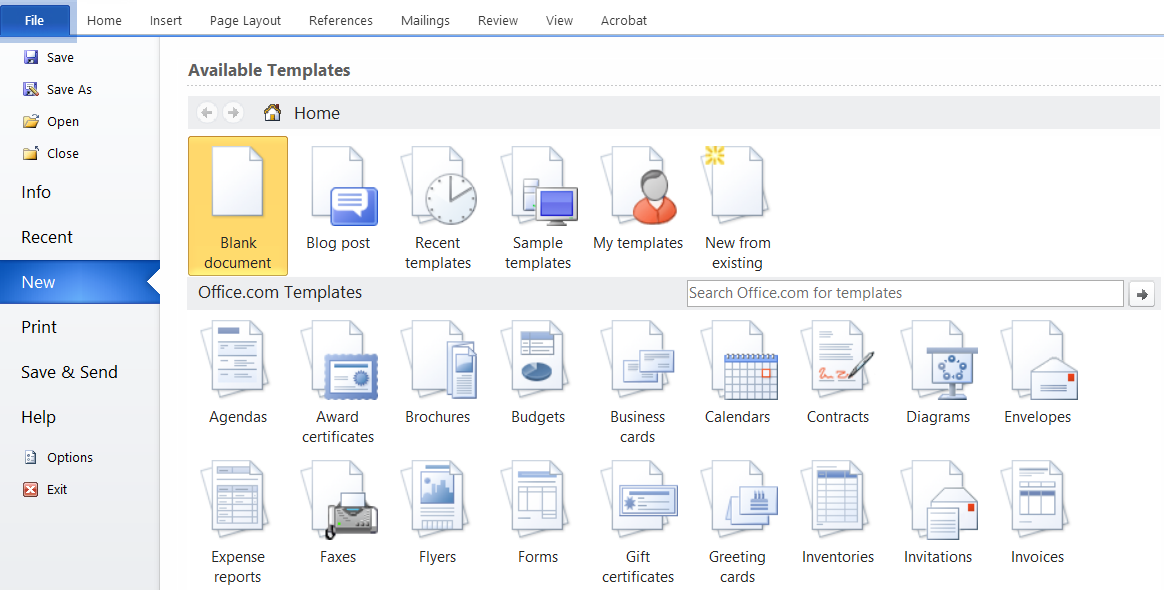
您可以使用顶部的工具栏设置文本格式、调整字体、对齐方式等。 通过“插入”菜单插入图像、图表和其他媒体来增强您的文档。
通过单击“保存”或“另存为”定期保存您的工作,以防止数据丢失。 当您的文档准备好分发时,请使用“打印”选项来配置打印设置,例如纸张尺寸和方向。
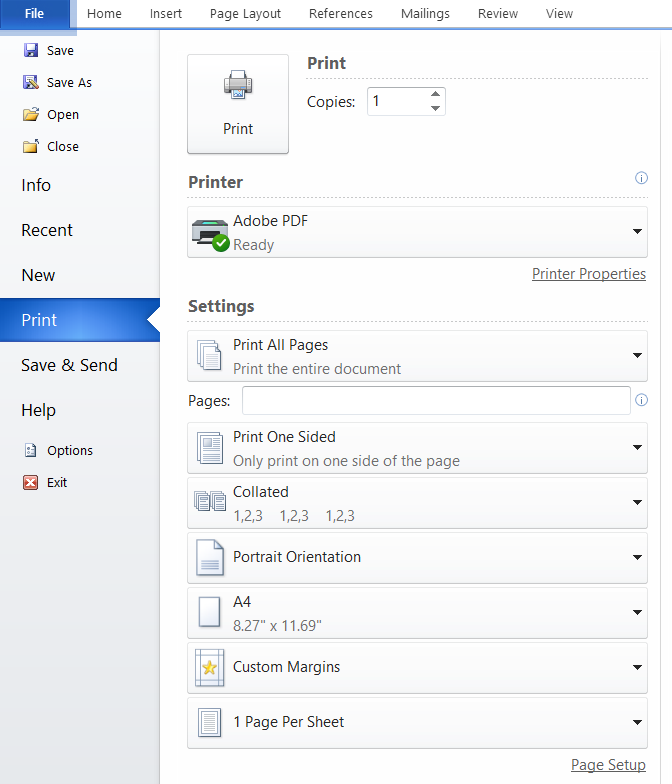
当您探索 Microsoft Word 的功能时,请记住,保持计算机的整体运行状况和性能至关重要。 借助Auslogics BoostSpeed ,您可以确保您的系统以最佳状态运行,从而让您顺利高效地使用 Microsoft Word 和其他应用程序。
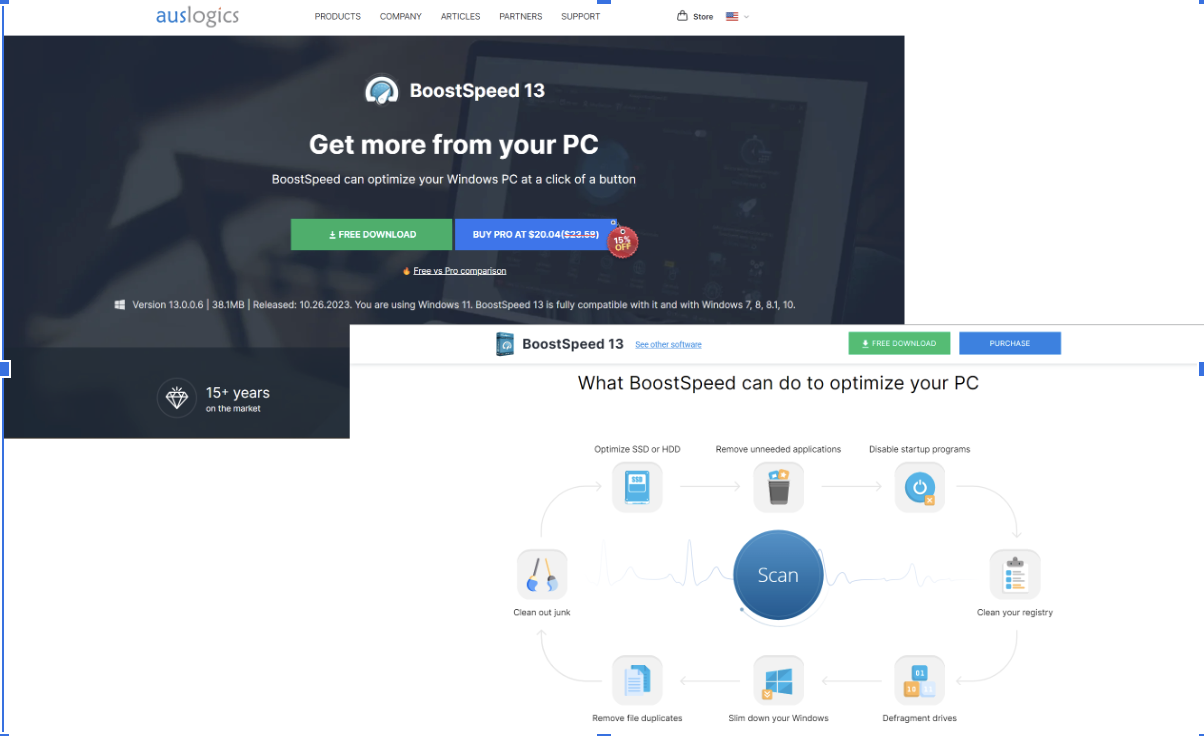
主要 Microsoft Word 问题和修复
现在,在探索了如何有效地使用 Microsoft Word 并满足了那些想知道“Microsoft Word 是用来做什么的?”的好奇心之后。 我们将快速浏览一下解决 Microsoft Word 中经常遇到的常见问题的解决方案。 有关详细解决方案,请点击提供的链接。
为什么 Microsoft Word 中不显示 Grammarly?
Grammarly 未显示在 Word 中可能有多种原因。 为了解决这个问题:
- 确保安装:首先,确保您安装了 Grammarly 的 Word 插件。您可以在Grammarly 官方网站或 Word 的加载项部分找到它。
- 启用/禁用加载项:有时,禁用并重新启用 Grammarly 加载项可以帮助刷新其与 Word 的连接。您可以在Word的加载项管理中找到此选项。
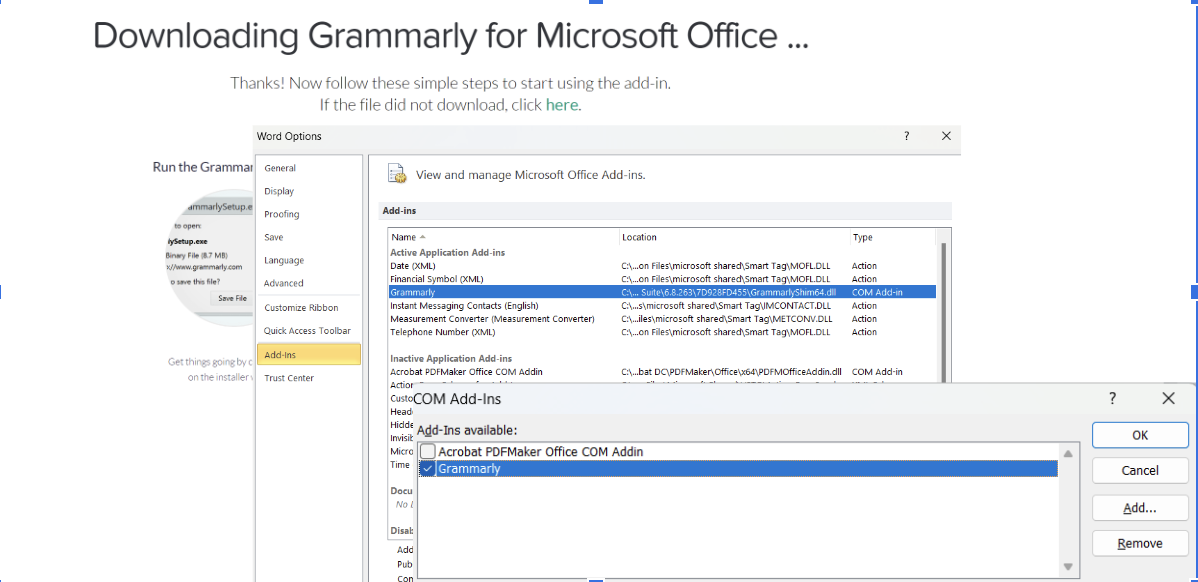
- 保持 Word 更新:确保您的 Microsoft Word 应用程序是最新的,因为兼容性问题有时会导致 Grammarly 等加载项出现故障。定期更新可以帮助解决这些兼容性问题。
有关解决该问题的深入指南,我们建议您访问我们的文章,其中提供了详细的步骤和解决方案,可帮助您将 Grammarly 与 Microsoft Word 无缝集成。
如何更改 Microsoft Word 中的默认字体
Microsoft Word 提供了大量字体,使您可以灵活地自定义自己的默认字体。 更改方法如下:
- 创建新文档:单击Word中的“文件”并选择“新建”,然后选择“空白文档”并选择“创建”。
- 设置默认字体:在“字体”部分中,访问字体弹出按钮。自定义您的字体,然后单击“设置为默认值”。
- 保存更改:选择“所有文档都基于普通模板?”然后单击“确定”。 您的默认字体现已根据您的喜好进行更新。
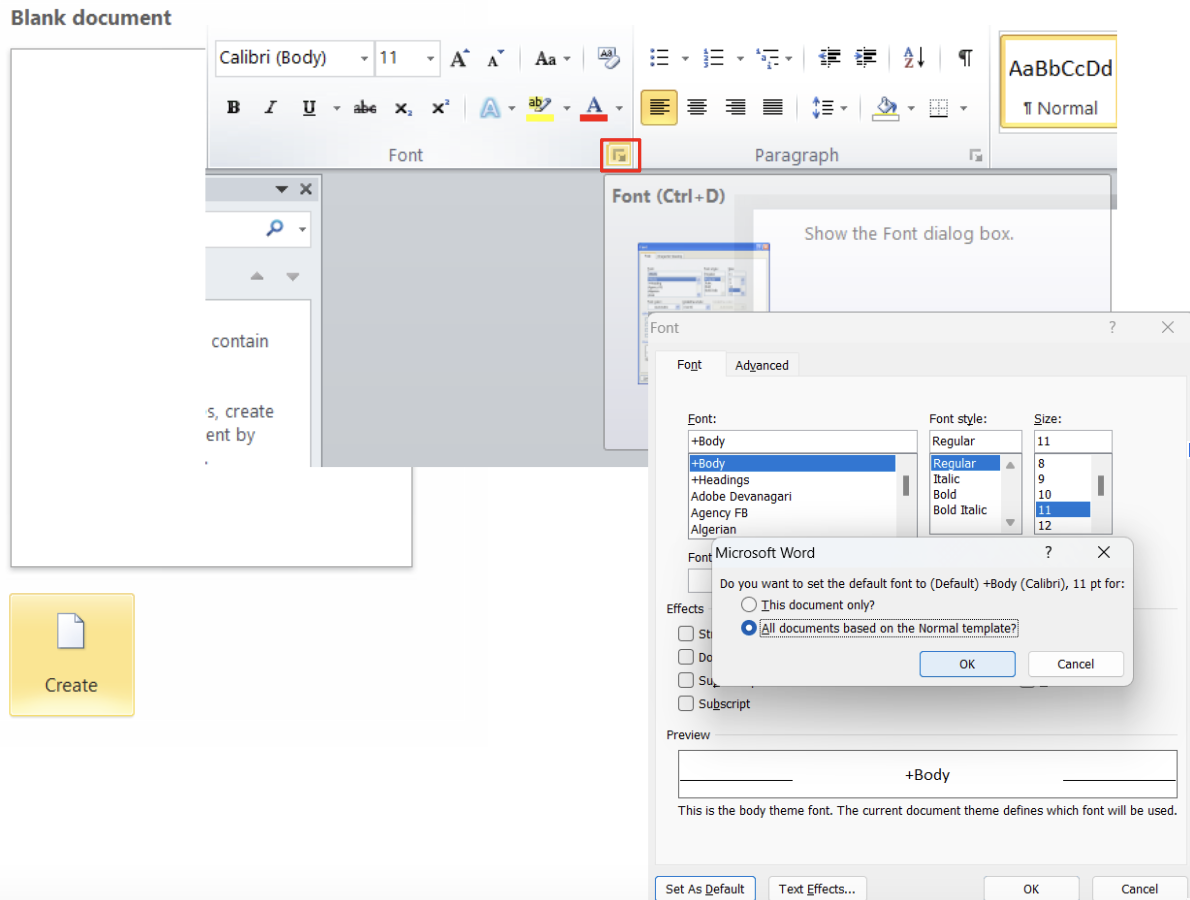
有关如何更改 Word 中的默认字体的更全面的指导,包括详细的步骤和见解,我们邀请您浏览本文。
如何减小 Word 文档的大小
如果您像其他用户一样担心超过 Word 文档文件大小限制,那么这个就适合您。
Microsoft Word 文档的最大大小为 512 MB,而最大文本大小限制为 32 MB。 也就是说,减小 Word 文档的大小有利于共享和存储。 要缩小文档:
- 压缩图像:如果您的文档包含图像,请考虑压缩它们。单击图像,转到“格式”选项卡,然后选择“压缩图片”。 选择所需的分辨率以减小文件大小。
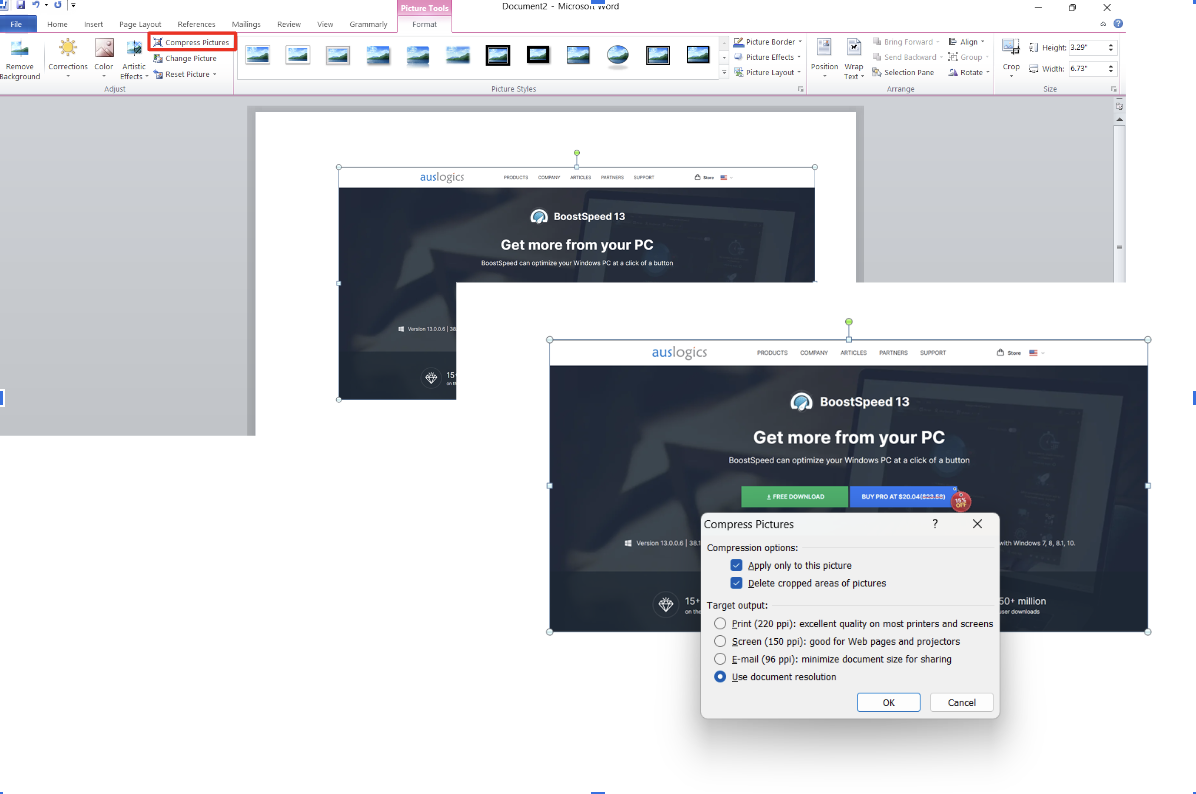

如果您像其他用户一样担心超过 Word 文档文件大小限制,那么这个就适合您。
Microsoft Word 文档的最大大小为 512 MB,而最大文本大小限制为 32 MB。 也就是说,减小 Word 文档的大小有利于共享和存储。 要缩小文档:
- 压缩图像:如果您的文档包含图像,请考虑压缩它们。单击图像,转到“格式”选项卡,然后选择“压缩图片”。 选择所需的分辨率以减小文件大小。
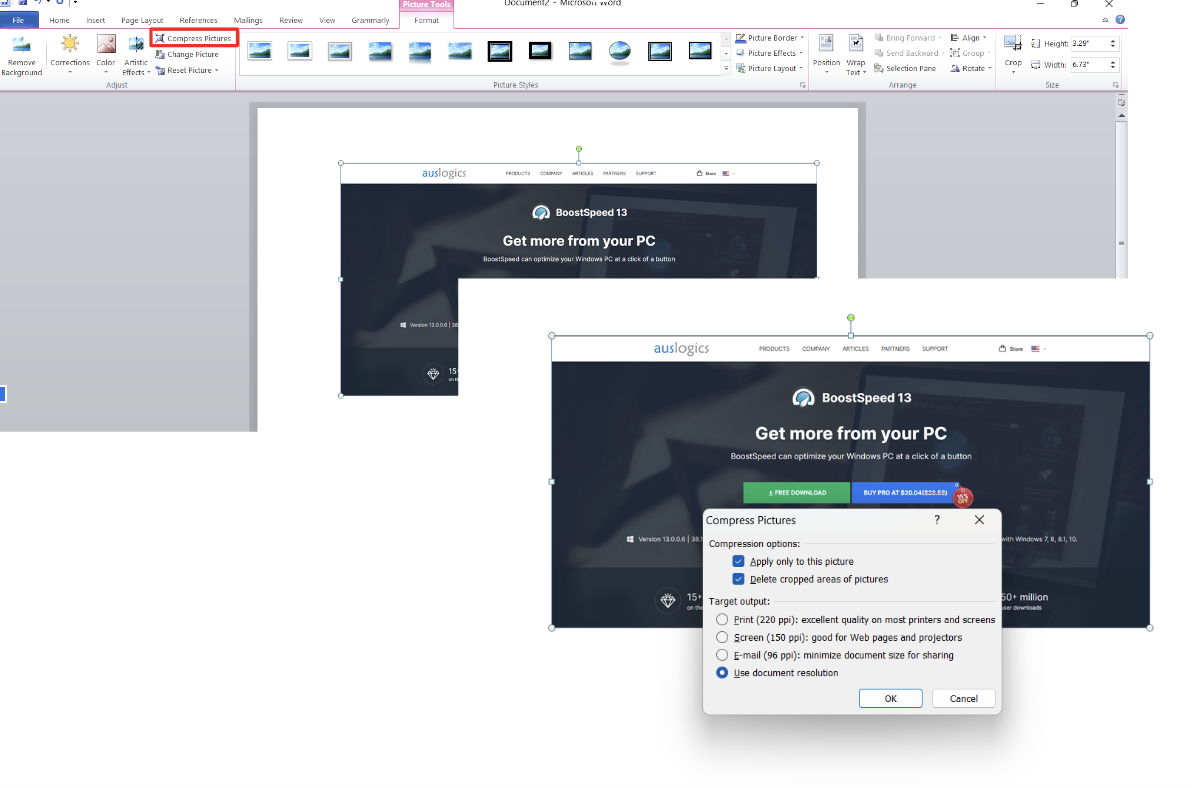
- 删除不必要的内容:检查文档并删除任何不必要的文本、图像或元素,这些文本、图像或元素会增加体积但不会增加价值。
- 转换为 PDF:减小文档大小的另一种有效方法是将其另存为 PDF。PDF 通常较小并保留格式。
通过实施这些步骤,您可以显着减小 Word 文档的大小,使其更易于管理、共享和存储。
如需更详细的探索,我们邀请您查看我们的专门文章,其中提供了有关如何减小 Word 文档大小的分步说明。
如何保护 Word 文档的特定部分免遭编辑
如果您需要共享文档但想要限制某些部分被编辑,请按照以下步骤操作
- 标记保护区域:选择要保护的文本或元素,然后转到“审阅”选项卡。 单击“限制编辑”并选择“仅允许此类编辑”。
- 设置编辑限制:在同一菜单中,指定允许的编辑类型,例如格式、注释或跟踪更改。
- 应用保护:最后,单击“是,开始实施保护”并输入密码(如果您设置了密码)。您的文档现已受到保护,只有授权的更改才能进行。
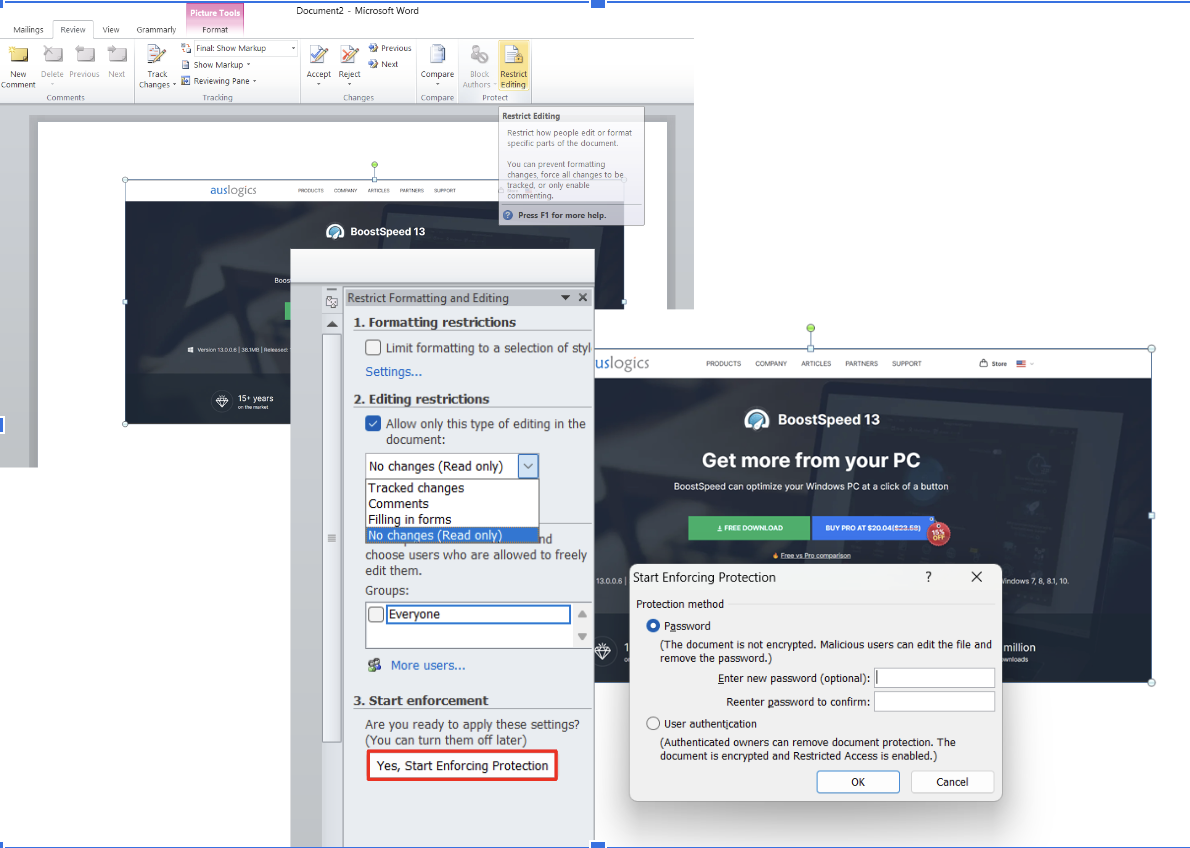
通过使用这些步骤,您可以控制 Word 文档的编辑权限,从而根据需要保护您的工作。
请随意浏览本文,详细了解如何保护 Word 文档免遭编辑。
如何修复和恢复损坏的 Microsoft Word 文件
如果您遇到损坏的 Microsoft Word 文件,您可以尝试修复和恢复它:
- 打开 Word:启动 Microsoft Word。
- 选择“最近”:在侧边栏中的“文件”菜单下,您将找到一个名为“最近”的部分。点击它。
- 恢复未保存的文档:在“最近”选项卡的底部,您将看到“恢复未保存的文档”选项。单击它即可访问您未保存的作品。
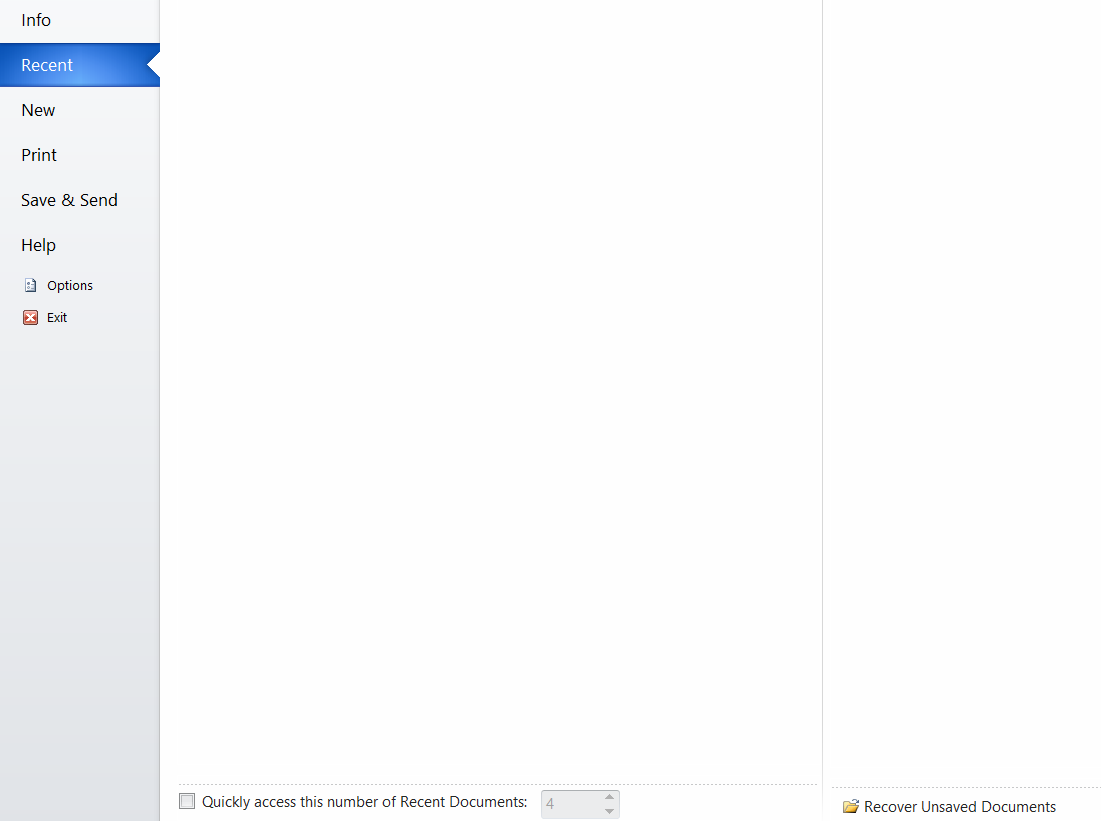
- 保存您的文档:找到未保存的文档后,立即保存它以防止进一步的数据丢失。
通过执行这些步骤,您通常可以恢复未保存的文档并最大限度地减少意外中断的影响。
有关如何恢复 Microsoft Word 文档和修复损坏的 Microsoft Word 文件的深入指南,请深入研究我们的专门文章。
如何将 Microsoft Word 重置为默认设置
如果 Microsoft Word 出现问题或者您想开始全新配置,您可以将其重置为默认设置:
- 访问设置:单击任务栏中的“开始”按钮,然后选择“设置”。
- 查找应用程序:在“设置”窗口中,单击“应用程序”。
- 找到 Microsoft Word:在“应用程序和功能”或“已安装的应用程序”部分下,在已安装的应用程序列表中查找并选择 Microsoft Word。
- 重置并确认:单击 Microsoft Word 下的“高级选项”,然后在新窗口中单击“重置”按钮。确认后续对话框中的操作,将 Microsoft Word 重置为其默认设置。

此过程会将 Microsoft Word 重置为其原始配置,删除任何自定义设置或首选项。
Microsoft Word 行为异常的潜在原因之一是您的计算机上存在恶意软件。 恶意软件可能会破坏应用程序的正常运行。
使用Auslogics Anti-Malware保护您的系统免受恶意软件威胁,这是一款功能强大的工具,旨在检测和删除各种恶意内容,确保您的计算机和软件(包括 Microsoft Word)平稳、安全地运行。
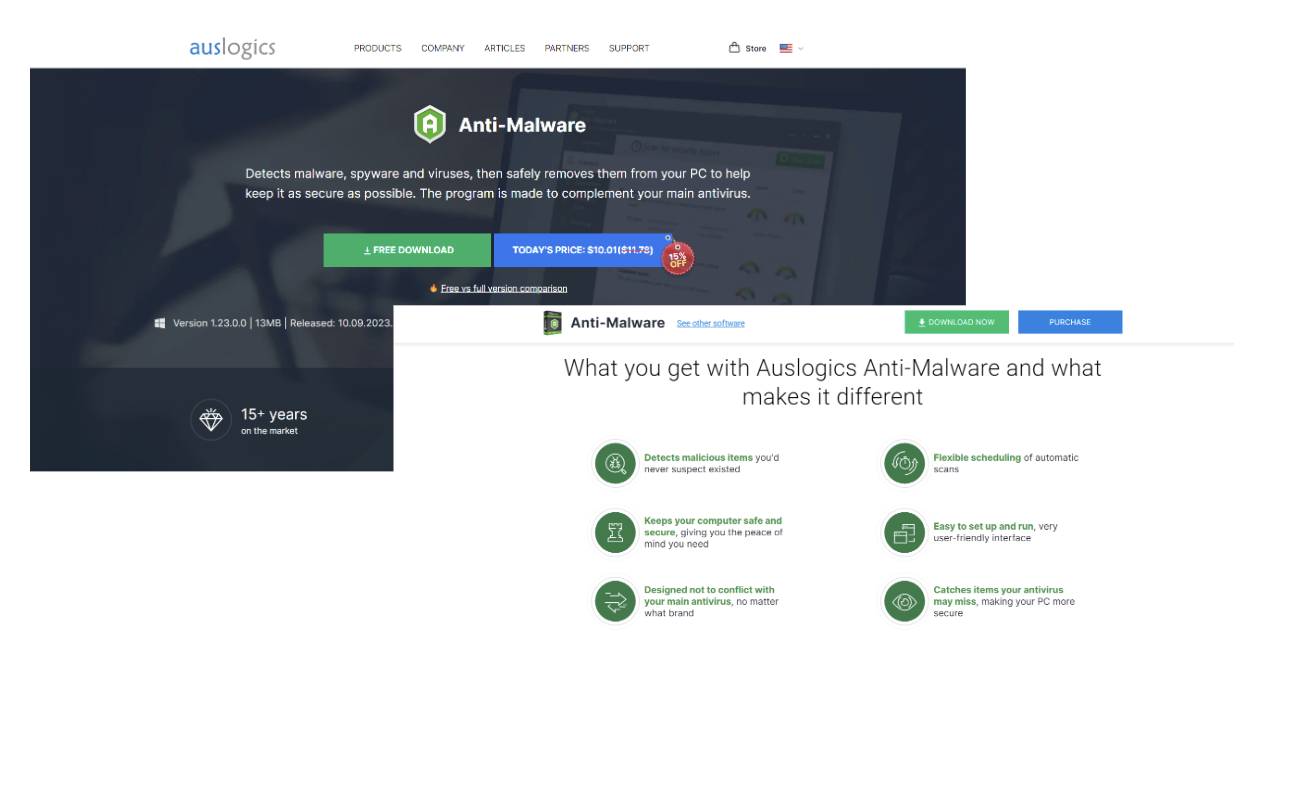
结论
在本指南中,我们解决了各种问题,例如“什么是 Microsoft Word?” 以及“Microsoft Word 有何用途?” 并深入研究了用户面临的一些常见问题。
我们确定 Microsoft Word 是一款多功能且不可或缺的软件,具有多种用途。 了解如何有效地使用 Microsoft Word 对于轻松创建和编辑文档至关重要。 通过掌握其功能,您可以提高工作效率并实现无缝文档管理。
常问问题
我应该多久更新一次 Microsoft Word?
建议定期更新 Microsoft Word 以获取新功能、安全补丁和错误修复。 每月至少检查一次更新或启用自动更新以获得最新改进。
我可以恢复不小心关闭但未保存的文档吗?
是的,您通常可以在 Word 中恢复未保存的文档。 转到“最近”部分,单击“恢复未保存的文档”,并在检索文档后保存文档,以防止进一步的数据丢失。
常见 Word 任务有键盘快捷键吗?
是的,Word为保存、复制、粘贴和格式化等任务提供了各种键盘快捷键。 使用快捷方式可以节省时间并提高工作效率。
在线和移动设备上使用 Microsoft Word 安全吗?
在线和移动设备上使用 Word 通常是安全的。 从官方来源下载应用程序,保持更新,保护您的帐户,谨慎对待电子邮件附件,并考虑对敏感数据采取额外的安全措施。
通过遵循本文中提供的提示和解决方案,您可以充分利用 Microsoft Word 并轻松解决常见问题。 无论您是经验丰富的用户还是新手,这些见解都将帮助您有效地使用这款功能强大的文字处理软件。
